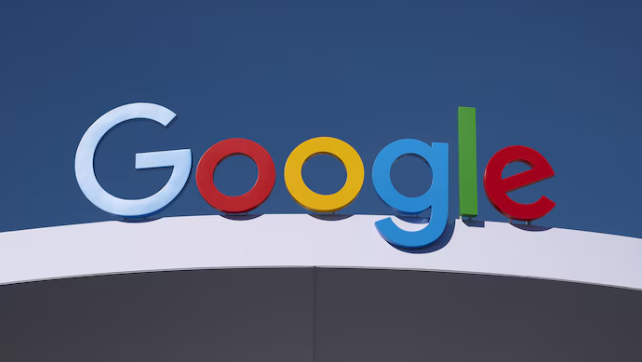首页 > Chrome浏览器缓存清理技巧及浏览器性能提升
Chrome浏览器缓存清理技巧及浏览器性能提升
时间:2025-08-24
来源:谷歌浏览器官网

打开Chrome浏览器,点击右上角三个点图标进入菜单。选择“更多工具”中的“清除浏览数据”,在弹出窗口勾选“缓存图片和文件”。根据需求选择时间范围后点击“清除数据”,这是最基础的缓存清理方式。若需快速操作,可直接按下键盘组合键Ctrl+Shift+Delete(Mac用户用Command+Shift+Delete),跳过中间步骤直达清理界面。
对于特定网站的顽固缓存,可使用开发者工具精准处理。按F12键打开调试面板,切换到“网络”标签页并勾选“禁用缓存”。重新加载页面时将强制获取最新资源而非调用本地缓存。此方法适用于解决因旧版资源导致的显示异常问题。
进入设置中的“隐私与安全”区域,能找到更细致的管控选项。在这里不仅可手动清理历史记录,还能调整磁盘缓存大小限制。通过地址栏输入chrome://settings/system访问系统设置页,适当降低“可用空间”内的缓存配额,能有效控制存储增长。
扩展程序管理对性能影响显著。频繁访问chrome://extensions页面审查已安装插件,禁用或删除长期未使用的扩展。某些看似无害的工具栏可能会持续后台进程,消耗大量内存资源。特别是广告拦截类插件,建议保留不超过两个最必要的即可。
硬件加速功能的合理配置至关重要。前往设置底部的“系统”板块,确保“使用图形加速功能”处于启用状态。该技术利用GPU分担CPU负担,尤其在多标签页场景下能明显提升渲染效率。但若遇到画面撕裂等兼容性问题,可暂时关闭测试是否改善。
标签页数量直接影响响应速度。养成及时关闭无关页面的习惯,保持打开标签控制在单手可数范围内。对于暂时不需关闭但又希望保留的页面,可以使用固定标签功能集中管理,避免它们参与后台刷新流程。
定期更新浏览器版本能获得内置优化方案。通过帮助菜单下的“关于Google Chrome”检查更新,新版本往往包含内存管理改进和速度增强特性。自动更新机制可确保始终运行最新稳定版,无需手动干预。
当所有常规方法失效时,考虑重置浏览器设置。在设置页面找到“重置设置”选项,将各项参数恢复至出厂默认值。这会清除所有自定义配置,但能彻底解决因错误设置导致的性能衰退问题。执行前建议导出书签备份重要数据。
通过上述步骤组合实施,用户能够有效控制Chrome浏览器的缓存增长,同时从多个维度提升运行效率。关键在于建立定期维护意识,并根据实际使用习惯调整优化策略。